Редактирование текстового блока
Во вкладке Визекс | Аннотации, в группе Текст нажмите инструмент Добавить текстовый блок, чтобы добавить объект Текстовый блок в слой Аннотация.

Эта опция также доступна во вкладке Редактор чертежа в группе параметров Аннотации, если 2D-чертеж открыт в режиме Редактировать метки.
Диалоговое окно Текстовый блок открывается при добавлении или редактировании объекта Текстовый блок. Чтобы отредактировать Текстовый блок, дважды щелкните на нем - или выберите объект, затем щелкните правой кнопкой мыши и выберите Редактировать текст.
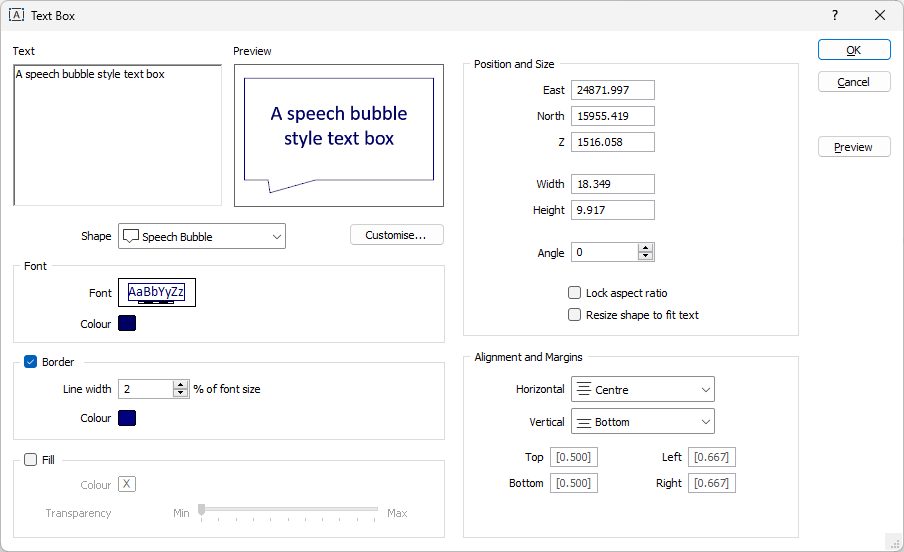
Текст
Введите текст, который вы хотите отобразить в поле. Для длинного текста используйте полосу прокрутки или колесико мыши для вертикальной прокрутки текста.
Текст отображается в соседней панели предварительного просмотра.
Форма
Выберите из списка предопределенных форм текстового поля:
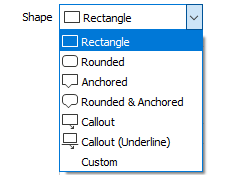
Настроить
Нажмите эту кнопку, чтобы настроить свойства выбранного вами объекта Форма Текстового блока. При редактировании свойств предопределенной фигуры тип фигуры изменяется на «Пользовательская».
Шрифт
Дважды щелкните на значке Шрифт , чтобы открыть форму свойств шрифта. Дважды щелкните поле Цвет, чтобы выбрать цвет для текста.
Граница
Установите этот флажок, чтобы применить цвет линии к границе поля. Вы также можете указать ширину линии в процентах от выбранного размера шрифта.
Заливка
Установите этот флажок, чтобы применить к полю цвет заливки. Вы также можете использовать ползунок, чтобы установить прозрачность цвета заливки.
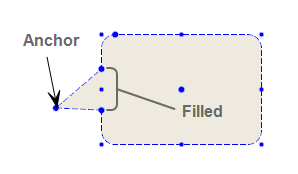
Положение и размер
Начальные размеры поля заполняются, когда вы выбираете инструмент Текстовое поле и используете мышь для интерактивного размещения и размера поля.
Когда диалоговое окно открыто, вы можете настроить восточное, северное и Z-положение поля, а также ширину и высоту поля.
Угол
Угол поля по умолчанию горизонтальный (0), но его также можно настроить.
Блокировка соотношения сторон
Установите этот флажок, чтобы сохранять соотношение сторон поля при каждом изменении его размера.
Изменение размера фигуры в соответствии с текстом
Если этот флажок установлен, размер поля автоматически изменяется таким образом, чтобы обеспечить наилучшее размещение текста. Чтобы сохранить соотношение сторон при изменении размера, выберите параметр Зафиксировать соотношение сторон (выше).
Выравнивание и поля
Установите выравнивание и поля текста внутри поля:
-
По умолчанию горизонтальное выравнивание текста в поле — ПО ЦЕНТРУ. Если вы хотите изменить его, укажите горизонтальное (ЛЕВО, ПРАВО, ЦЕНТР) выравнивание текста.
-
По умолчанию вертикальное выравнивание текста в поле — ПО ЦЕНТРУ. Если вы хотите его изменить, укажите вертикальное (ВЕРХ, НИЗ, ЦЕНТР) выравнивание текста.
Верхнее, нижнее, левое, правое поля
Примите значения по умолчанию или установите собственное поле на каждой стороне поля.
Предварительный просмотр
Нажмите Предварительный просмотр, чтобы свернуть диалоговое окно и просмотреть окно в Визексе или на 2D-графике. Нажмите ESC, чтобы вернуться к диалоговому окну.
ОК
Нажмите ОК, чтобы добавить текстовое поле в Визекс или 2D-график.
Примечание: Чтобы увидеть текстовое поле в Визексе, вам может потребоваться переключить настройку Тестирование глубины на Порядок слоев, а не на Порядок 3D (на панели отображения слоев Визекса).